WPS Excel中導(dǎo)入Word文檔的方法
時間:2023-08-18 09:21:40作者:極光下載站人氣:837
大家喜歡使用wps進行編輯文檔或者表格內(nèi)容,大家在統(tǒng)計數(shù)據(jù)的時候,想要將文字文檔導(dǎo)入到編輯表格數(shù)據(jù)的頁面中,那么該如何導(dǎo)入操作呢,在WPS excel中有一個對象功能,通過插入對象功能將自己喜歡的文檔內(nèi)容導(dǎo)入進來即可,你可以將導(dǎo)入的文檔設(shè)置成圖標的樣式顯示在表格單元格中,或者也可以直接將整個文檔內(nèi)容顯示出來,是一個比較簡單的操作步驟,下方是關(guān)于如何使用WPS Excel導(dǎo)入文字文檔的具體操作方法,如果你需要的情況下可以看看方法教程,希望對大家有所幫助。
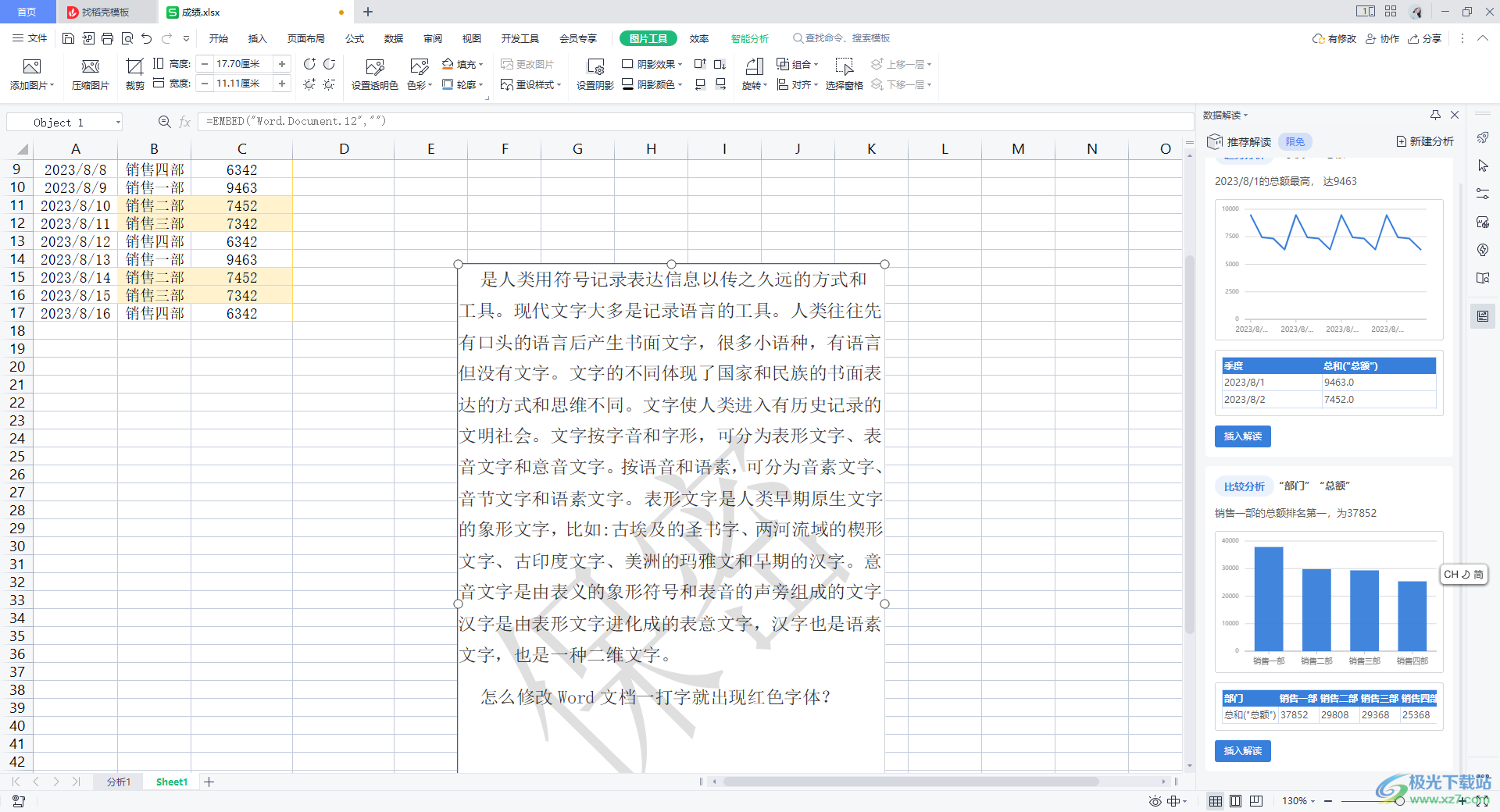
方法步驟
1.首先將WPS表格打開,之后在頁面的菜單欄中將【插入】選項卡進行點擊一下。
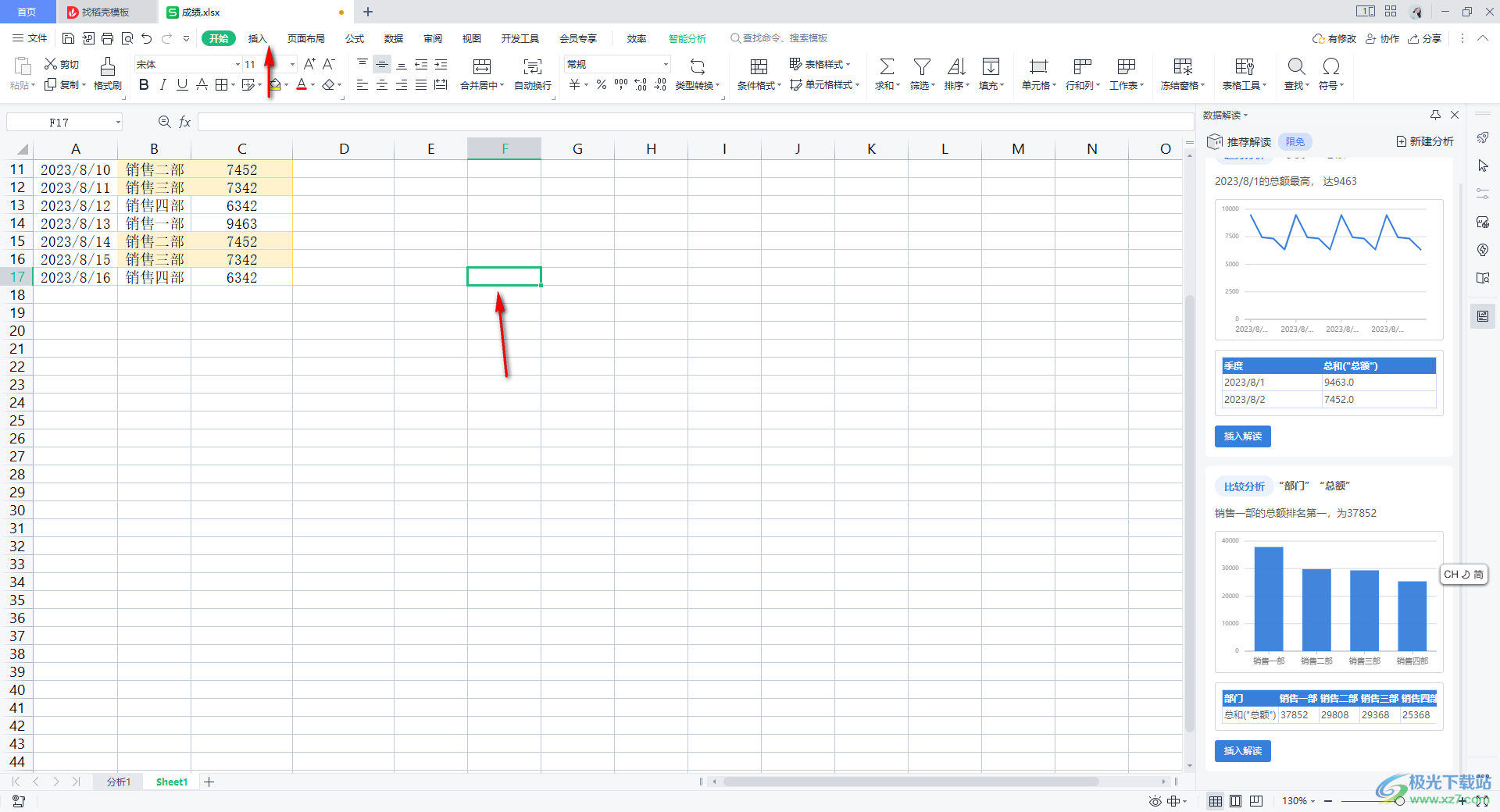
2.之后,就會在插入的下方顯示出一些相關(guān)的功能選項,只要找到【對象】按鈕進行單擊一下。
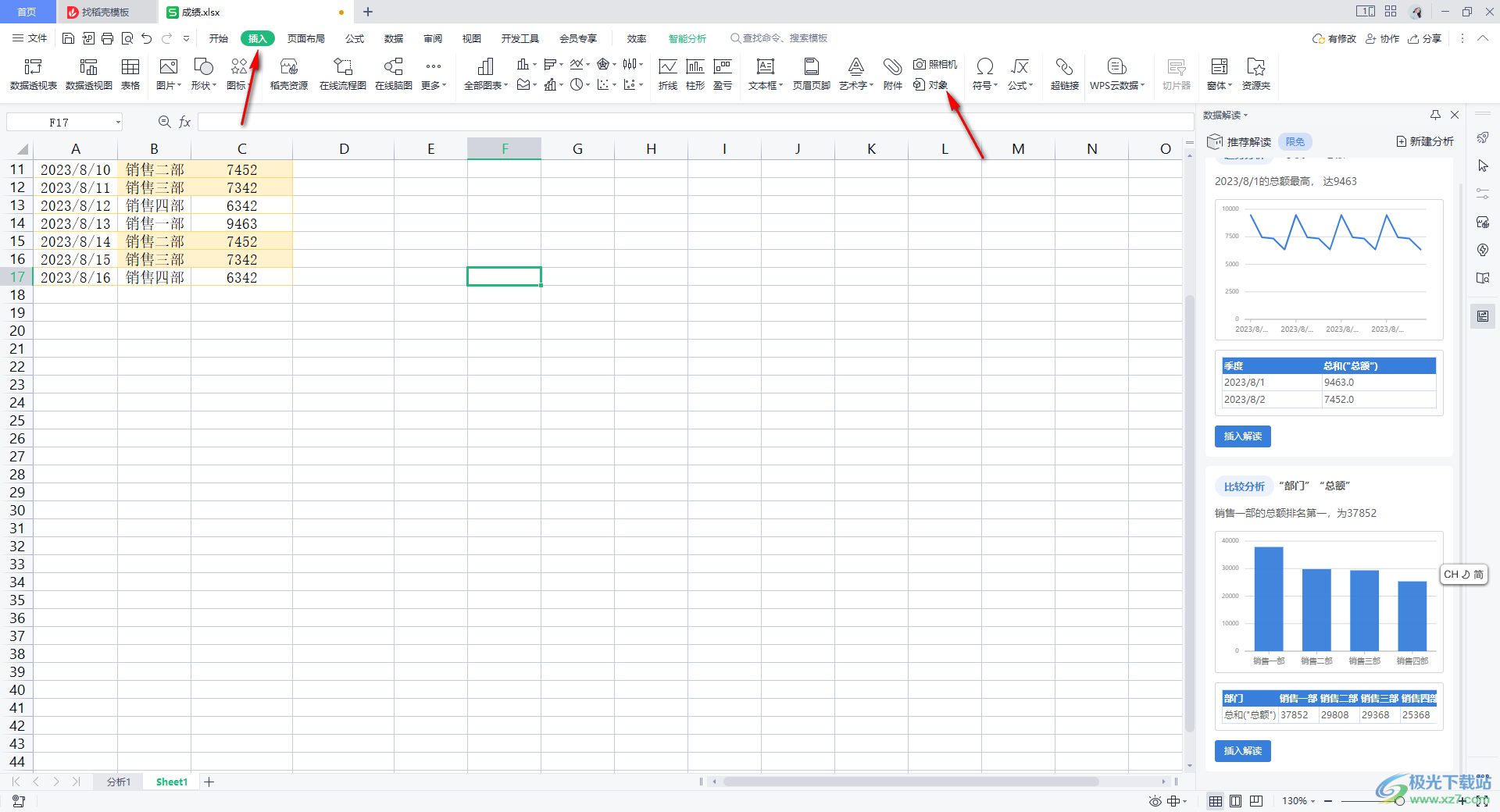
3.隨后,在打開的插入對象的窗口中,將【由文件創(chuàng)建】,之后點擊【瀏覽】按鈕選項。
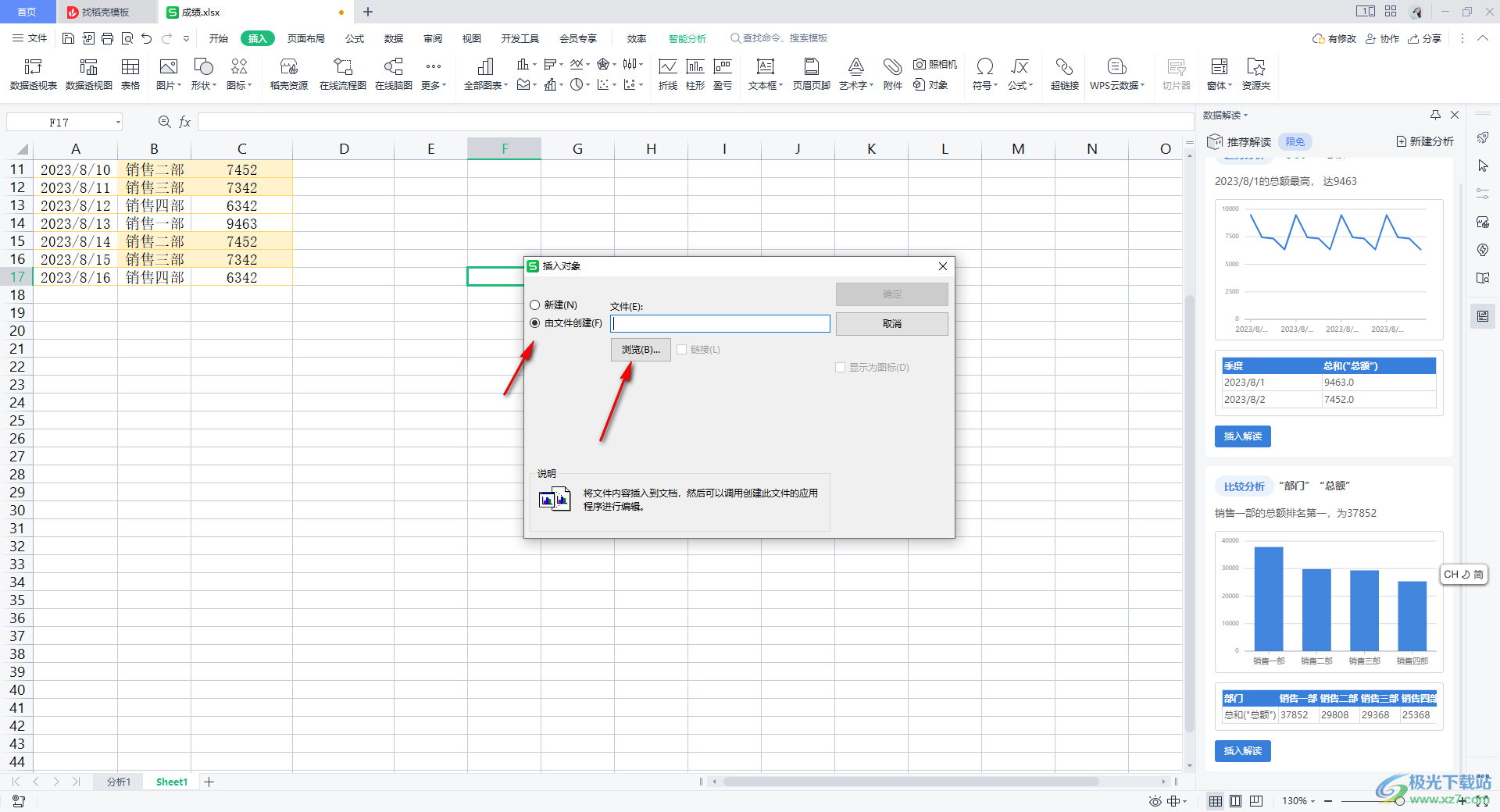
4.這時就會進入到本地文件夾的頁面中,將該頁面中需要進行導(dǎo)入的文檔選中,然后點擊打開按鈕添加。
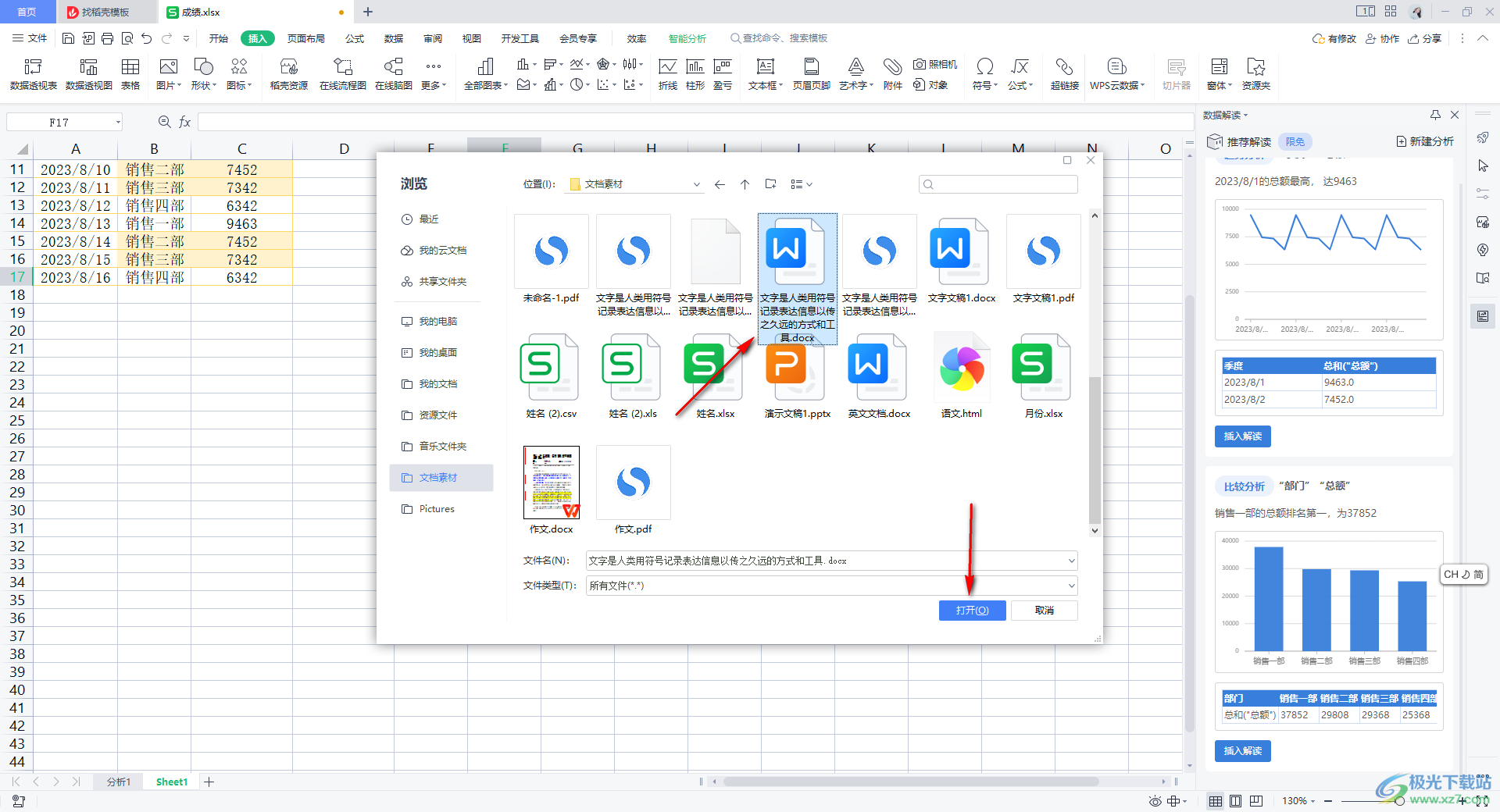
5.添加文檔之后會返回到插入對象的窗口中,你可以直接點擊確定按鈕,那么文檔就會直接顯示在表格頁面中,或者你也可以直接在插入對象的窗口中勾選【顯示圖標】,那么插入的文檔就會是圖標的樣式顯示的。
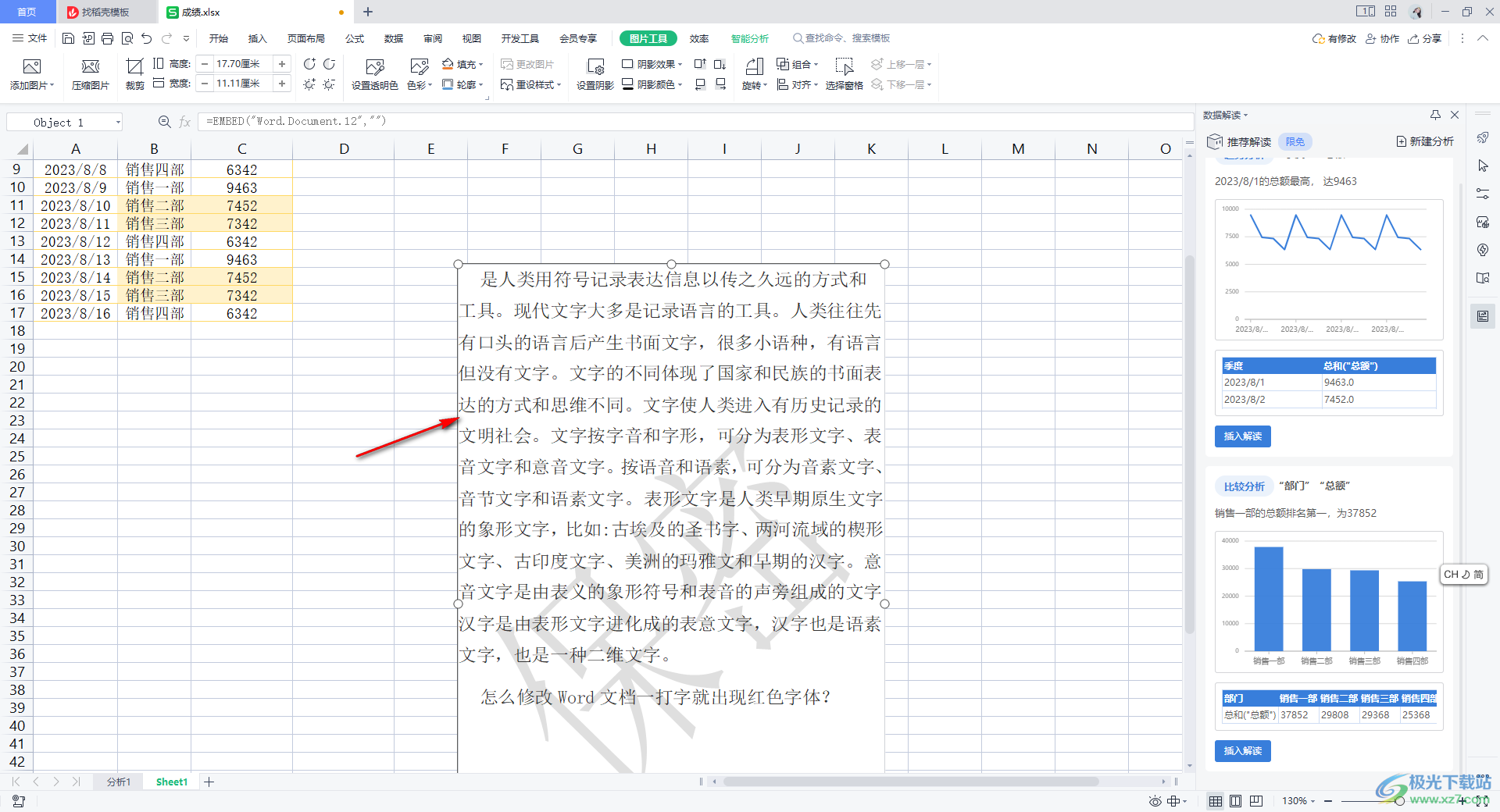
以上就是關(guān)于如何使用WPS Excel插入WPS文檔的具體操作方法,在Excel表格中進行各種數(shù)據(jù)編輯是非常方便的,有些時候還會引用到WPS文檔內(nèi)容,那么就可以按照上述的方法進行插入即可,感興趣的話可以操作試試。

大小:240.07 MB版本:v12.1.0.18608環(huán)境:WinAll
- 進入下載
相關(guān)推薦
- WPS演示文稿電腦版批量刪除圖片的方法教程
- WPS Excel柱形圖設(shè)置切換行列的方法
- WPS電腦版利用金山海報功能快速設(shè)計海報的方法教程
- WPS電腦版將結(jié)構(gòu)調(diào)整為右側(cè)分布的方法教程
- WPS電腦版編輯思維導(dǎo)圖的方法教程
- WPS PDF電腦版提取頁面文字的方法教程
- WPS Word文檔去除標題前面的小黑點的方法
- WPS PDF電腦版調(diào)出左側(cè)導(dǎo)航側(cè)邊欄的方法教程
- WPS Word中設(shè)置自動生成圖表目錄的方法
- WPS PDF電腦版調(diào)出左側(cè)縮略預(yù)覽圖的方法教程
熱門閱覽
- 1百度網(wǎng)盤分享密碼暴力破解方法,怎么破解百度網(wǎng)盤加密鏈接
- 2keyshot6破解安裝步驟-keyshot6破解安裝教程
- 3apktool手機版使用教程-apktool使用方法
- 4mac版steam怎么設(shè)置中文 steam mac版設(shè)置中文教程
- 5抖音推薦怎么設(shè)置頁面?抖音推薦界面重新設(shè)置教程
- 6電腦怎么開啟VT 如何開啟VT的詳細教程!
- 7掌上英雄聯(lián)盟怎么注銷賬號?掌上英雄聯(lián)盟怎么退出登錄
- 8rar文件怎么打開?如何打開rar格式文件
- 9掌上wegame怎么查別人戰(zhàn)績?掌上wegame怎么看別人英雄聯(lián)盟戰(zhàn)績
- 10qq郵箱格式怎么寫?qq郵箱格式是什么樣的以及注冊英文郵箱的方法
- 11怎么安裝會聲會影x7?會聲會影x7安裝教程
- 12Word文檔中輕松實現(xiàn)兩行對齊?word文檔兩行文字怎么對齊?
網(wǎng)友評論